本文以在ESXI6.7环境下安装群晖DS918+为例(安装DS3615和DS3617的过程与本文步骤一样)。
1、登录到ESXI的管理主界面,点“创建/注册虚拟机”;
2、创建虚拟机,下一步;
3、名称可以自己拟定,客户机操作系统系列选择“Linux”,客户机操作系统版本选择“其他 3.X Linux(64位)”,下一页;
4、选择存储空间保存,本教程只有一个存储空间,所以没得选择了,下一页;
5、自定义设置:CPU、内存、硬盘空间的大小,请根据自己需要分配大小,磁盘置备选择“精简置备”(就是我虽然现在分配32G,但是实际使用多少就占多大的空间),硬盘格式记得务必选择SATA格式,并且位置是SATA0:1,下一页直到完成;
6、打开电脑上的StarWind V2V Image Converter,点Next;
7、选择第1个选项“Local file”,Next;
8、点“...”选择群晖DS918+的引导IMG文件;
9、找到引导文件(路径和文件名不能有中文,也不能有特殊字符,并且文件名不宜太长),点“打开”;
10、点Next即将开始转换
11、选择“VMware direct conversion to”后点一下Next;
补充说明:
VMware growable image(VMware可扩展映像):
适用于VMware Workstation的虚拟磁盘格式 该映像的磁盘空间按需分配,大小因映像的增加而增加VMware stream-optimized image(VMware精简映像):
适用于VMware Workstation和Server(ESXi)的虚拟磁盘格式,该映像数据精简型VMware pre-allocated image(VMware预分配大小映像):
适用于VMware Workstation的虚拟磁盘格式,预先一次性分配所需大小,大小不因映像的增加而增加VMware ESX server image(VMwareESXi格式映像):
适用于Server(ESXi)的虚拟磁盘格式,预先一次性分配所需大小,大小不因映像的增加而增加Microsoft VHD growable image(微软Hyper-V可扩展映像):
适用于微软Hyper-V的虚拟磁盘格式 该映像的磁盘空间按需分配,大小因映像的增加而增加Microsoft VHD pre-allocated image(微软Hyper-V预分配大小映像):
适用于微软Hyper-V的虚拟磁盘格式,预先一次性分配所需大小,大小不因映像的增加而增加Microsoft VHDX pre-allocated image(微软Hyper-V可扩展映像VHDX):
适用于微软Hyper-V的虚拟磁盘格式,该映像的磁盘空间按需分配,大小因映像的增加而增加QCOW2 disk image(Linux中Kvm构架使用的格式):
Linux中Kvm构架虚拟磁盘格式Raw image(img磁盘映像格式):
该功能是把虚拟机磁盘转换为img磁盘映像格式
12、输入ESXI的IP地址、用户名和密码后点Next;
13、选择保存路径,Next;
14、等待100%完成后点Finish;
15、回到ESXI的界面,在左边菜单点“虚拟机”,找到刚才建立的DS918,点右边菜单的“编辑”;
16、添加硬盘;
17、选择刚才保存的路径,找到转换后的引导文件,点“选择”;
18、把多余的CD/DVD驱动器删除;
19、把新添加的50M的引导文件,硬盘格式选择SATA,位置选择SATA0:0(之前增加过硬盘请确认是SATA0:1,如不是请修改过来),删掉多余的SCSI控制器0,保存;
20、打开虚拟机,出现的菜单选第1个(也可以不选择,默认就是进入第1个);
21、引导后会一直是这个的界面,不要以为卡住了或者以为死机了;
22、成功搜索到群晖DS918+,显示DSM未安装,在这行上面点右键,联机;
23、左下角打勾,确定;
24、设置
25、不要点“立即安装”,要点“立即安装”上面的“手动安装”,然后手动上传PAT文件安装;
26、勾选“我了解这些硬盘上的所有数据将被删除”,确定;
27、等待安装......
28、安装完成后,系统会自动重启一次,继续等待几分钟;
29、设置群晖,输入名称,密码,用户名写admin,下一步;
30、更新选择手动更新,下一步;
31、跳过此步骤
32、是
33、设置完成,点“前往”;
34、跳过
35、点左上角的菜单,打开“存储空间管理员”;
36、左边菜单选“存储空间”,点新增;
37、下一步;
38、下一步;
39、选择存储数据的硬盘(千万不要勾选那个50M的引导硬盘),下一步;
40、确定
41、下一步
42、应用
43、全部完工!
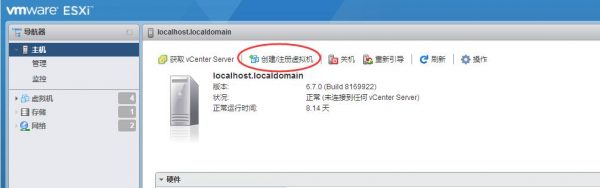
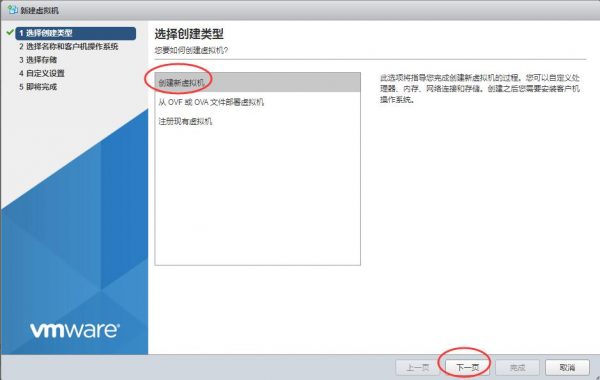
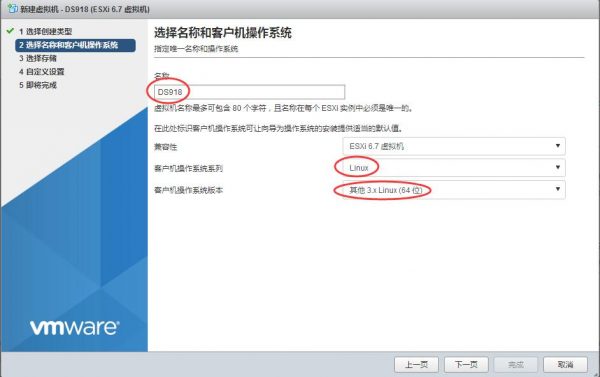
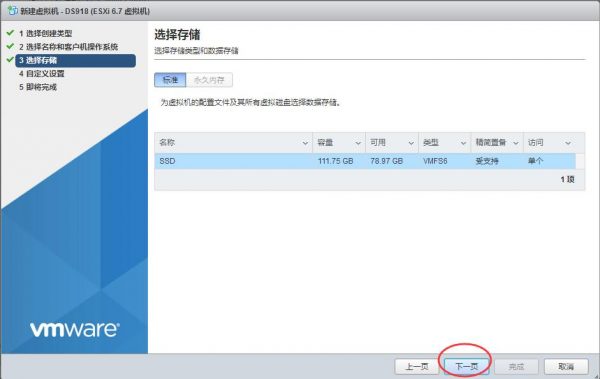
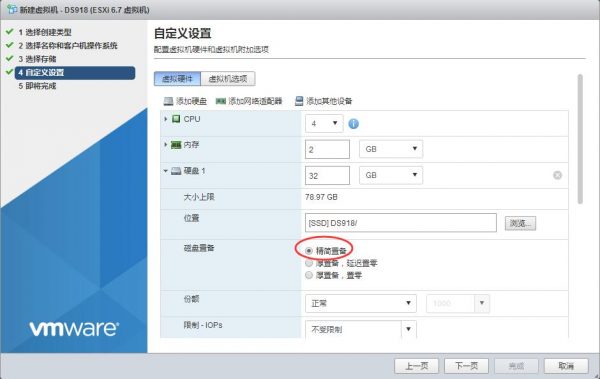
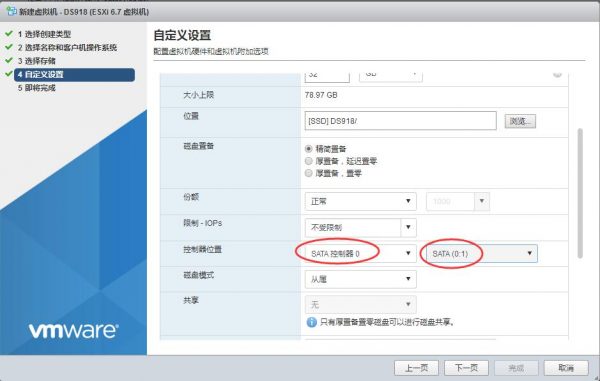
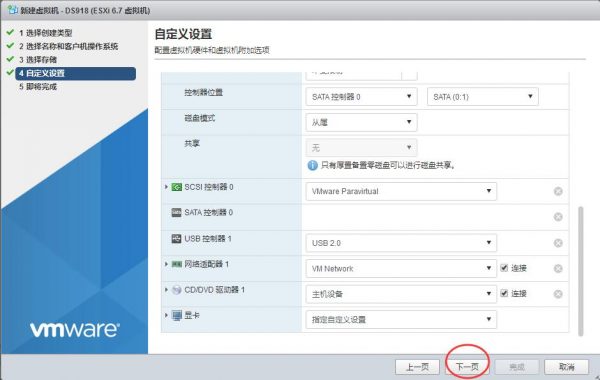
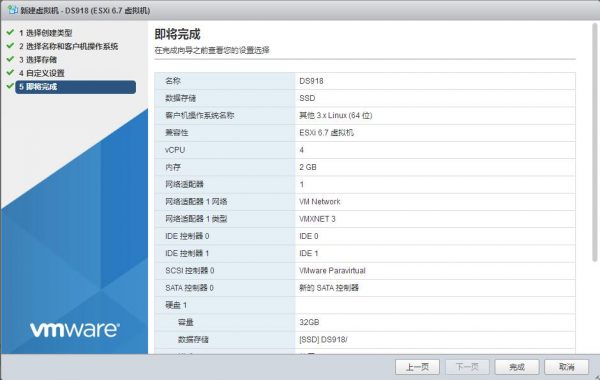

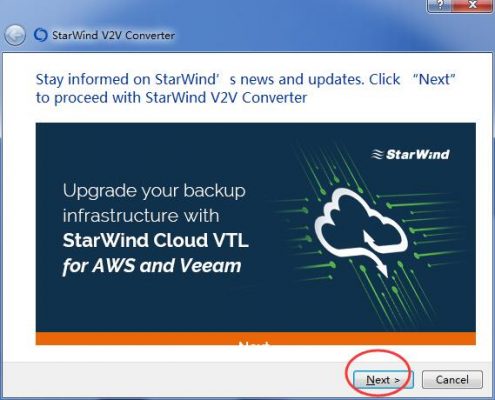
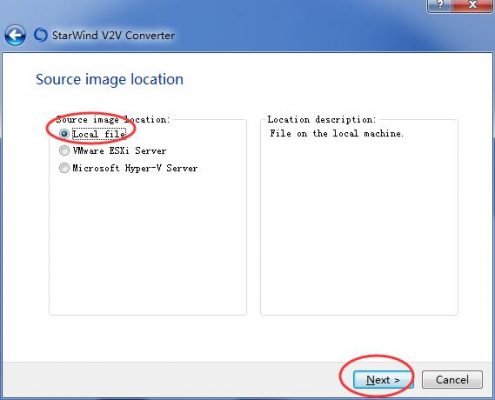
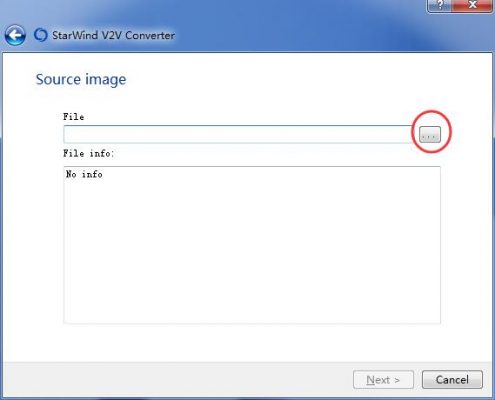
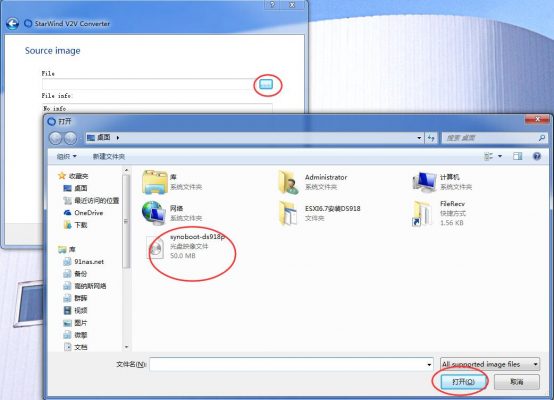
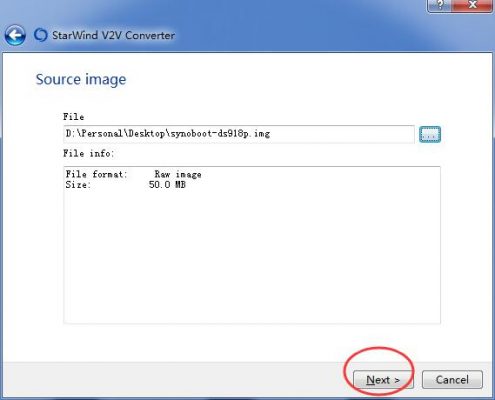
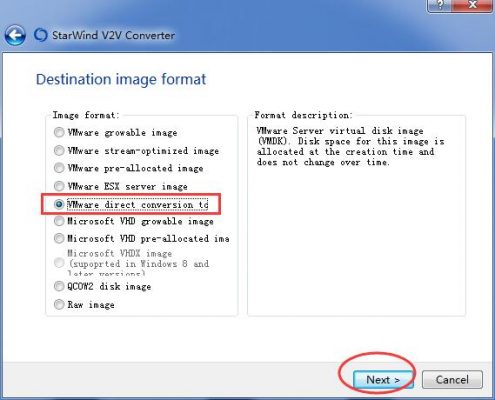
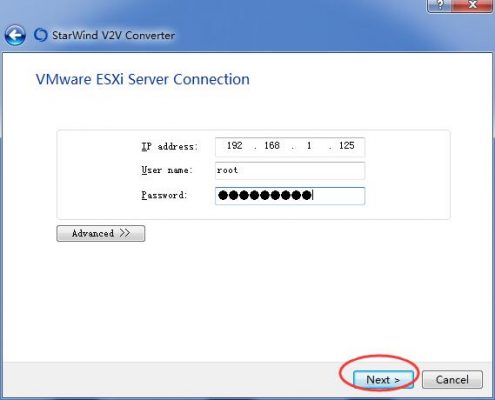
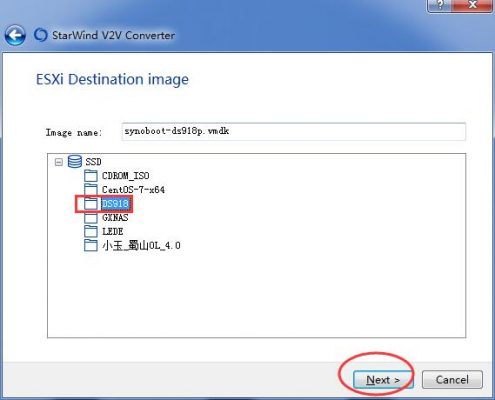
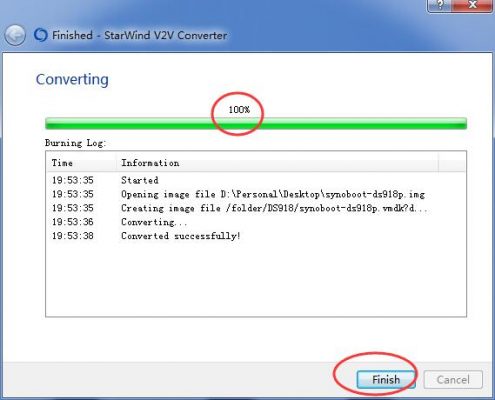
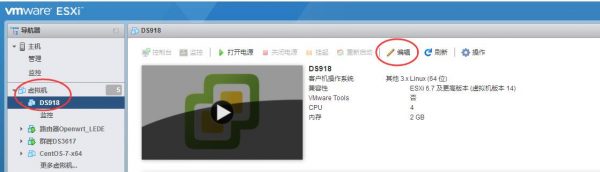
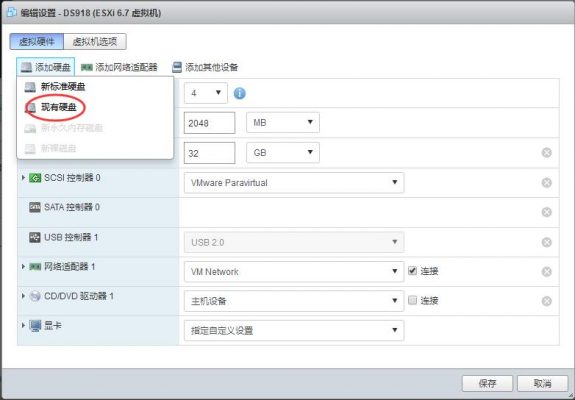

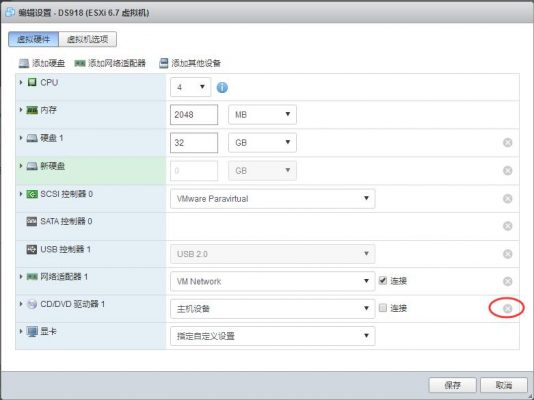
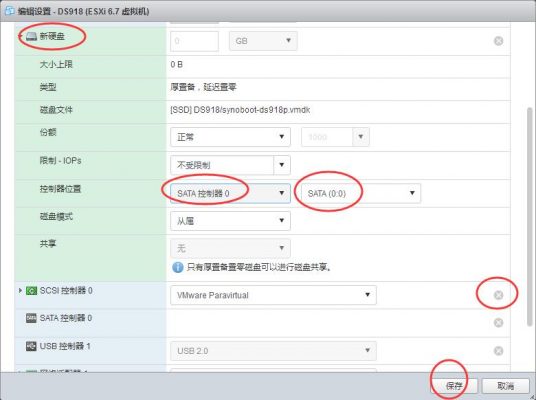

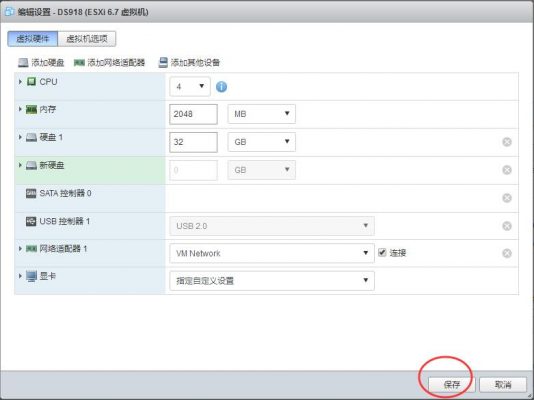
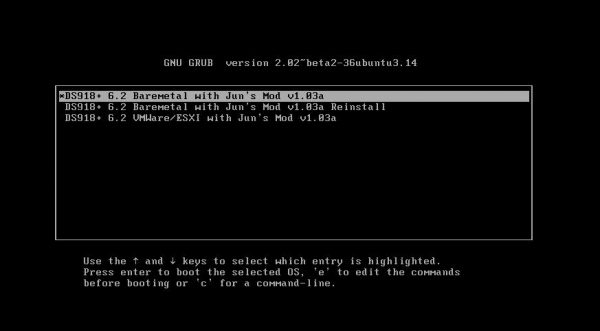
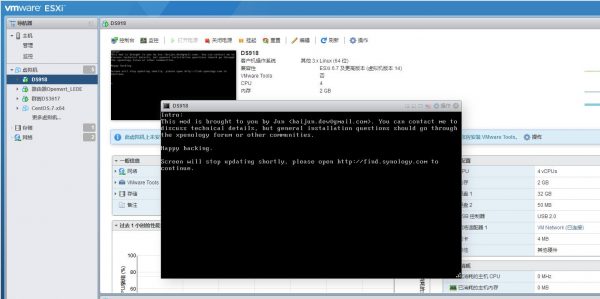


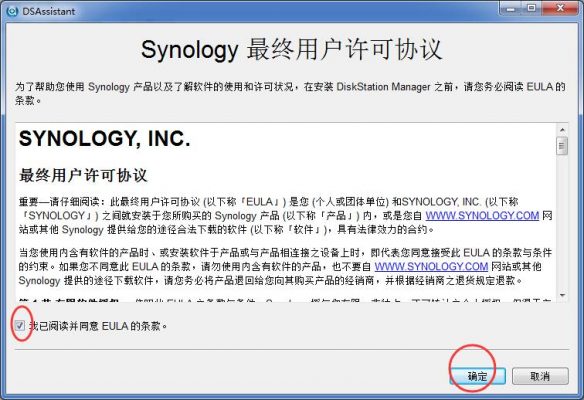
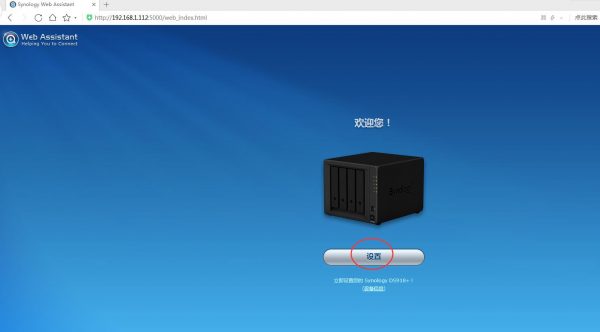
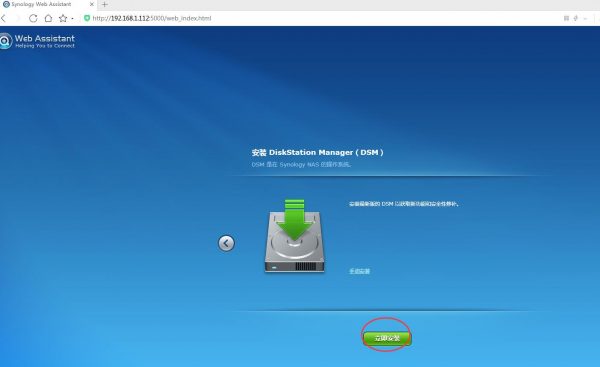
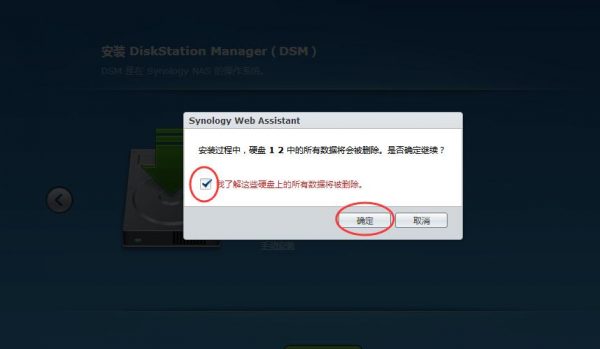
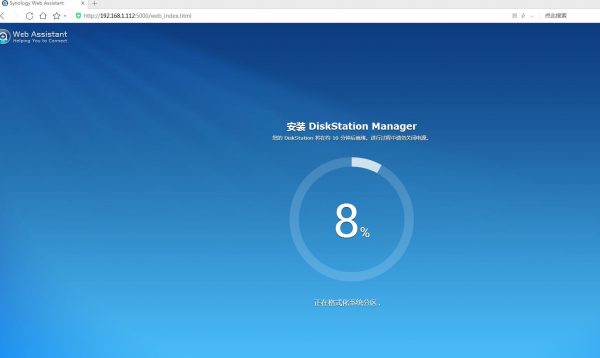
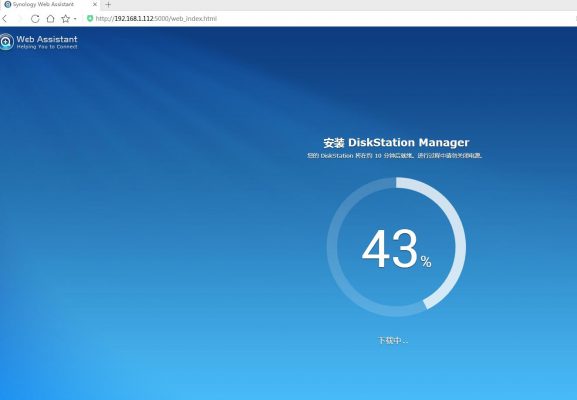
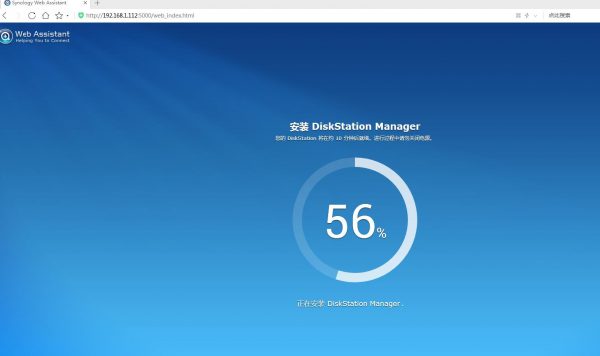
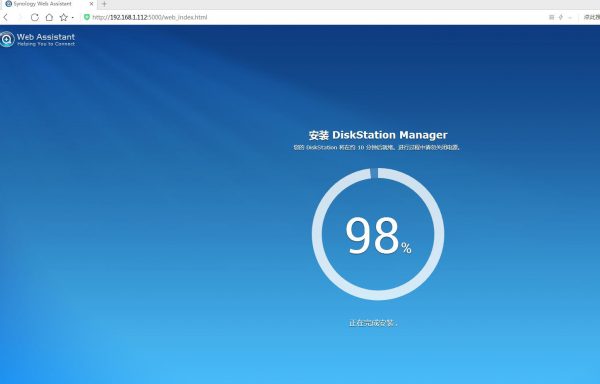
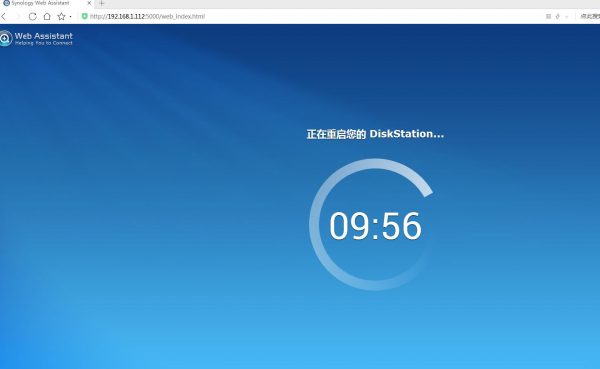
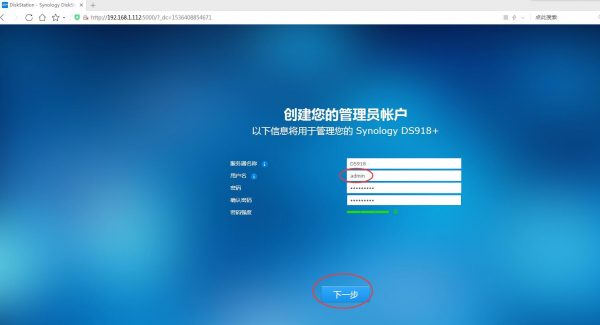
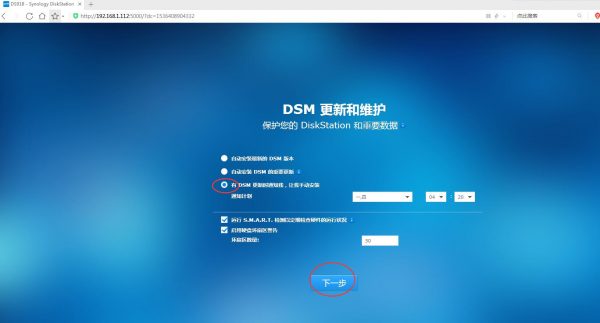
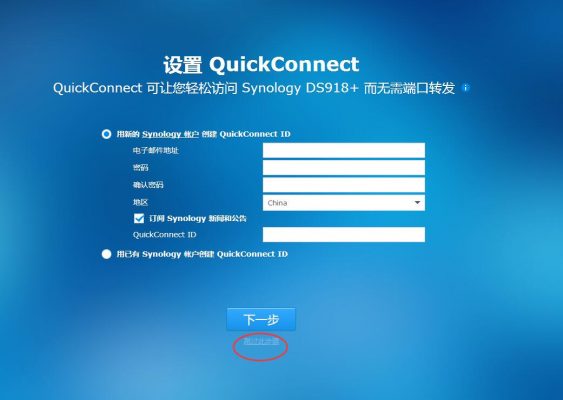
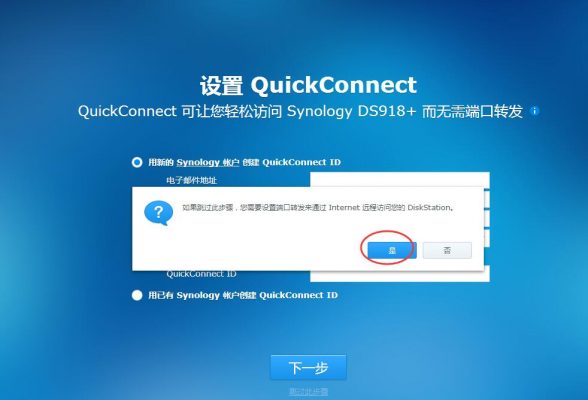

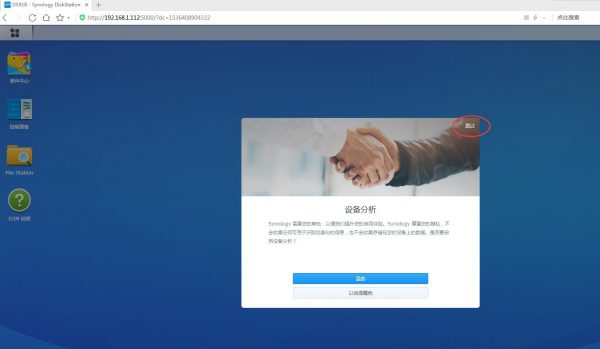
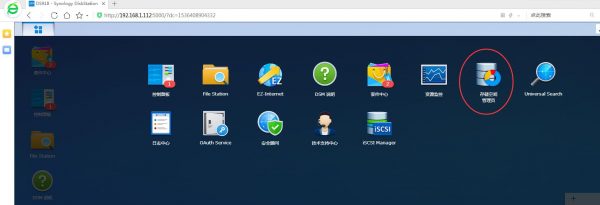
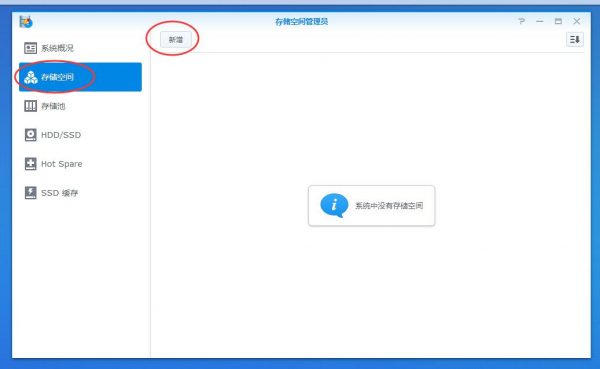

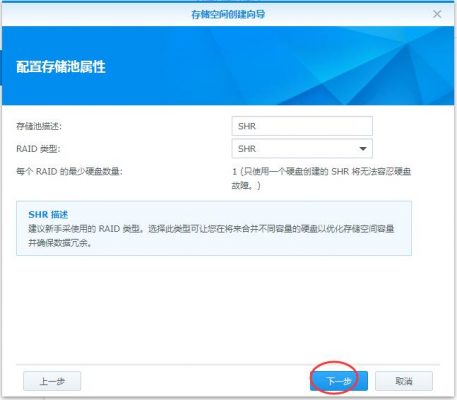
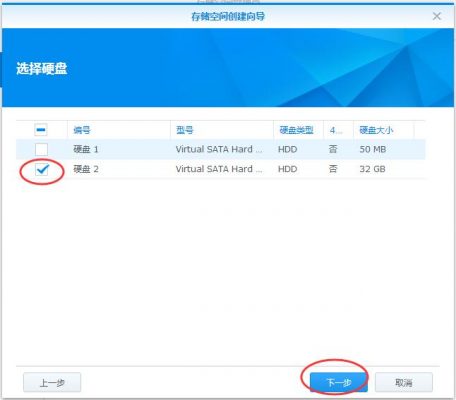
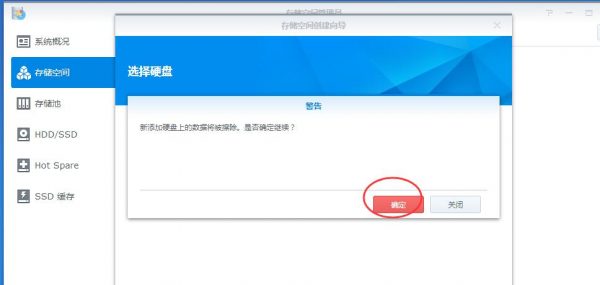
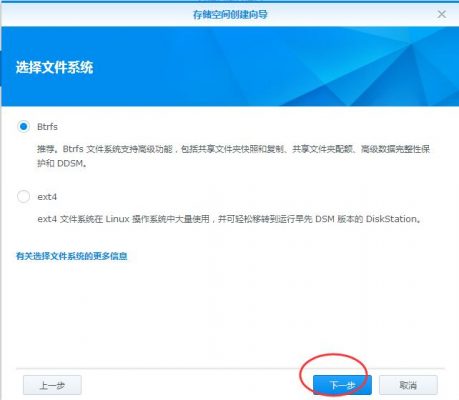

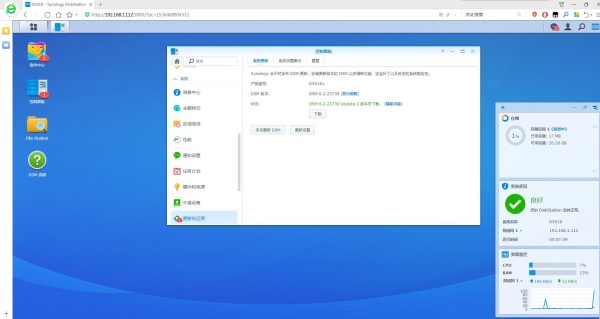

文章评论
你好。按照你的方法安装DS918+_6.23-25423至引导界面,无论是网页搜索还是群晖助手,始终无法找到相关主机。我的配置E31220,P8B-X,博通5719四口千兆。网络是用WRT单路由。请问我该如何解决这一问题?谢谢 :hehe:
@bd4wp 首先:你这CPU不支持918,其次:博通网卡物理机安装群晖也不一定支持。如果是ESXI虚拟机的话能装3615/3617/3622。
@博主 再请教:原群晖主机是DS918+_23824的,如果我安装了3615后,能安全迁移原来的硬盘吗?
@bd4wp 你只需要掌握一个原则就行了:高版本的系统不可以直接重装低版本。
@博主 感谢博主的不厌其烦,安装3617引导和DS3617_6.23-25426成功。下面要考虑硬盘直通与无损迁移的问题。我不能SATA直通,原因是主存储SSD就挂在其上,如果卡直通,那么数据会丢失。